- Artikel Rekomendasi
Gabungkan Video MKV: Cara Menggabungkan File Video MKV tanpa Menyisakan Jeda
Sep 03, 2024• Proven solutions
Anda pasti memiliki banyak video MKV di komputer jika Anda sering mendownload video secara online, yang mana mirip dengan masalah yang dihadapi Mark:
Saya mencari program yang dapat menggabungkan file .MKV yang terpisah serta program yang dapat melakukan hal yang sama dengan file AVI.
Wondershare Filmora adalah alat yang tepat untuk menyelesaikan masalah tersebut, apalagi jika Anda memerlukan penggabung atau pengedit video MKV. Aplikasi ini dapat secara otomatis menggabungkan file MKV tanpa mengurangi kualitas video aslinya. Selain dari itu, untuk kenyamanan Anda, Anda juga bisa menggabungkan video dengan format lain seperti: AVI, MP4, RMVB, FLV, MOV, VOB, 3GP, 3G2, F4V, M4V, MPG, MPEG, TS, TRP, M2TS, MTS, TP, DAT, WMV, ASF, MOD, TOD, dll. Aplikasi ini juga dapat menyimpan MKV pada DVD agar Anda dapat menontonnya di TV menggunakan subtitel. Sangat menarik, bukan? Donwload Wondershare Filmora (sebelumnya Wondershare Video Editor) untuk mendapatkan uji coba gratis.
Sekarang, mari kita lihat cara menggabungkan file video MKV menjadi ukuran file yang lebih besar tanpa menyisakan jeda.
Cara Menggabungkan File MKV tanpa Interupsi
Langkah ke-1: Import File MKV yang ingin digabungkan
Anda bisa menekan tombol "Import" di layar utama dan memilih file MKV-nya dari komputer Anda, atau menyeret dan melepaskan file MKV langsung dari Windows File Explorer ke perpustakaan media. Setelah melakukan ini, semua file MKV yang telah diimpor akan terlihat sebagai thumbnail, dan akan dengan mudah dapat ditambahkan ke Timeline untuk di-edit tanpa perlu menyimpan perubahan yang dilakukan terhadap file asli MKV.
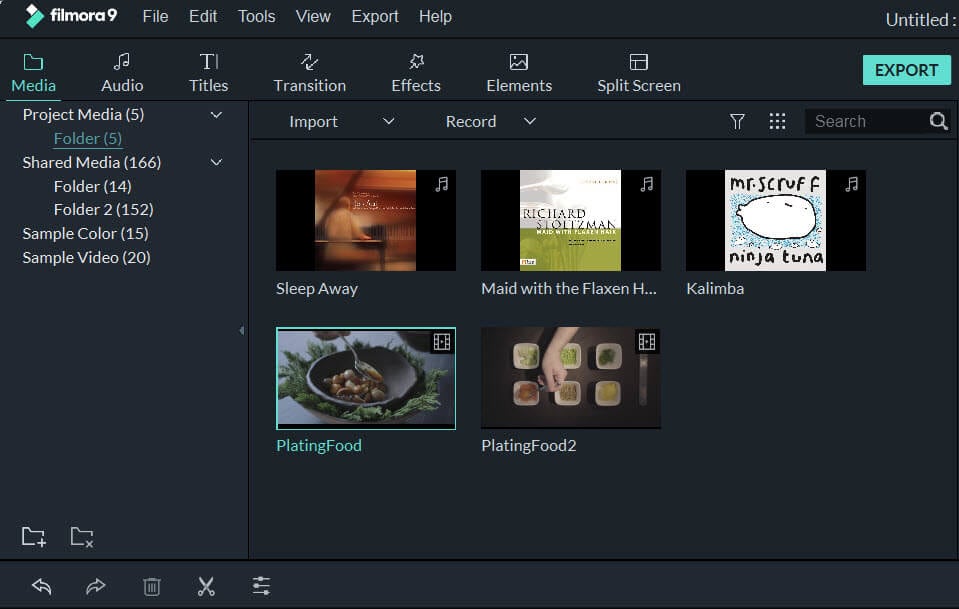
Langkah ke-2: Seret dan lepaskan video MKV untuk proses penggabungan
Pilih beberapa file MKV di Album Pengguna sambil menahan Ctrl (untuk file terputus-putus) atau Shift (untuk file berkelanjutan), lalu seret dan lepaskan file tersebut ke trek video untuk menggabungkannya. Semua file MKV akan akan diputar satu demi satu tanpa jeda setelah disimpan ke komputer.

Langkah ke-3: Tambahkan transisi di antara video-video MKV (opsional)
Anda dapat menambahkan transisi di antara dua klip untuk mengontrol bagaimana video tersebut disambungkan dari satu klip MKV ke klip berikutnya. Untuk melakukannya, masuk ke tab Transition, dan seret transisi yang diinginkan ke video MKV yang memerlukan transisi. Anda juga dapat mengklik kanan transisi mana pun dan sebuah menu akan muncul. Pilih "Apply to All" dan "Random to All" dari menu untuk menambahkan transisi yang sama ke semua klip, atau menerapkan transisi secara acak.
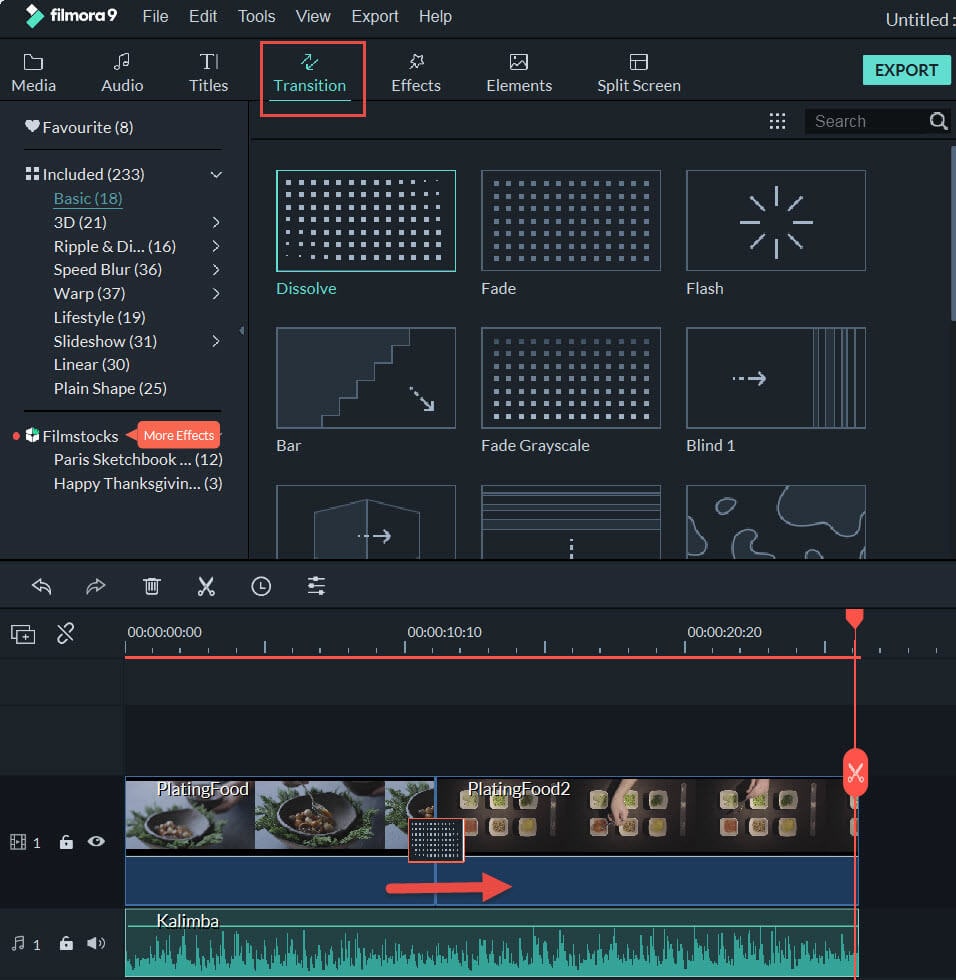
Langkah ke-4: Gabungkan semua file MKV menjadi satu
Sebaiknya pratinjau video MKV yang telah digabungkan terlebih dahulu dengan mengeklik tombol Play. Jika Anda puas dengan hasilnya, klik tombol "Export" untuk menggabungkan file MKV menjadi satu video. Pada tab Format, pilih format apa pun yang Anda inginkan dari daftar. Mendukung semua format video yang populer. Namun jika Anda ingin video tetap dalam format MKV, Anda dapat memilih format MKV. Untuk menonton file MKV yang telah digabungkan di iPod, iPhone, iPad, pilih "Device" dan pilih perangkat yang Anda inginkan. Anda juga dapat langsung mengupload video yang telah digabungkan ke YouTube dengan akun Anda, atau melakukan burn ke DVD untuk diputar dengan pemutar DVD rumah Anda.

Fitur Lain di Wondershare Filmora
Sekarang dapatkan Wondershare Filmora untuk menggabungkan file MKV. Anda juga akan mendapatkan keuntungan dari berbagai fitur lainnya seperti di bawah ini.
- Opsi penyempurnaan termasuk Kontras, Kecerahan, Saturasi, Rona, dll.
- 48 pilihan efek transisi antar adegan/klip
- Edit video dengan alat pengeditan komprehensif seperti Split, Trim, Potong, Rotasi, dll.
- Aplikasi ini memiliki lebih dari 50 efek visual untuk menyempurnakan video Anda
- Buat video Picture-in-Picture dengan mudah (cara lain untuk menggabungkan file MKV)
- Tambahkan musik background atau ganti audio asli dari video
- Tambahkan judul dengan efek animasi
Dengan antarmuka yang ramah, dukungan terhadap format file besar dan 427 efek transisi, aplikasi ProShow menerima peringkat yang cukup tinggi, tetapi...
by Liza Brown Sep 03, 2024 09:50 AM
Rekomendasi Cara Mudah untuk Mengubah Thumbnail Dailymotion Anda
by Liza Brown Aug 04, 2025 17:19 PM
Pada artikel ini, kami akan menunjukkan kepada Anda bagaimana Anda dapat melakukan blur pada wajah dalam video menggunakan software pengeditan video Movavi, dan menjelaskan cara menerapkan efek Blur dengan software pengeditan alternatif seperti Filmora.
by Liza Brown Aug 04, 2025 17:19 PM


